vivo手机电脑投屏怎样设置 Vivo手机投屏到电脑的方法
更新时间:2023-10-11 14:52:12作者:jiang
vivo手机电脑投屏怎样设置,随着科技的不断发展,智能手机已经成为我们日常生活中不可或缺的一部分,而vivo手机作为一款备受欢迎的智能手机品牌,不仅在手机摄影领域有着独特的优势,还拥有许多实用的功能。其中vivo手机投屏到电脑的方法备受用户关注。通过投屏功能,我们可以将vivo手机上的内容投射到电脑屏幕上,实现更大屏幕的展示和共享。vivo手机电脑投屏的设置方法是怎样的呢?接下来我们将为大家详细介绍。
操作方法:
1.按如下点击,进入连接。(或者在win10设置中找到连接,并进入)
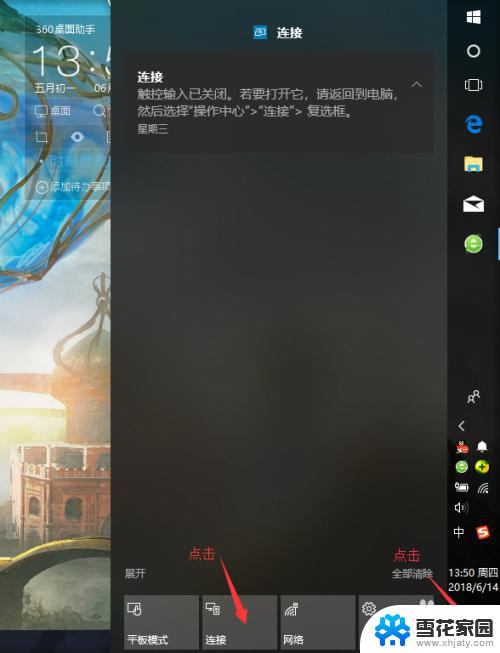
2.选中投影到这台电脑,弹出设置
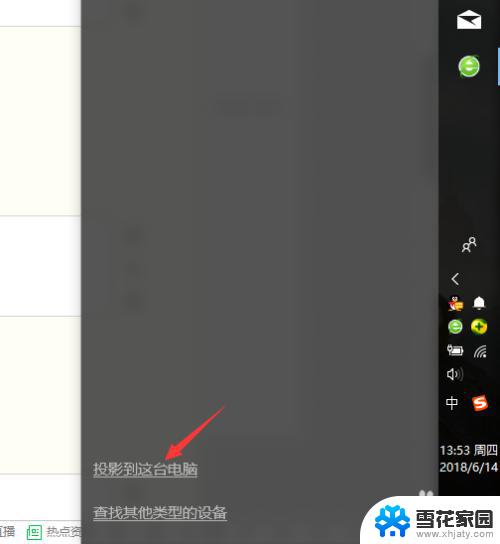
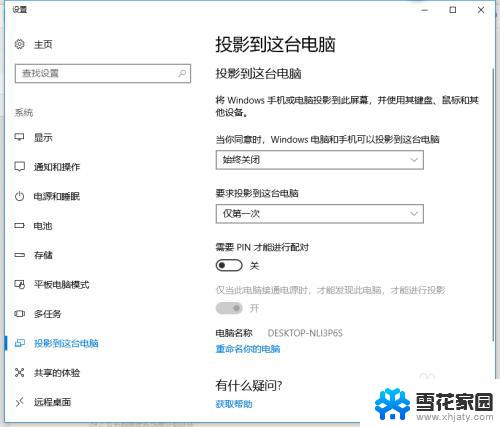
3.将关闭改为在所有位置中可以使用
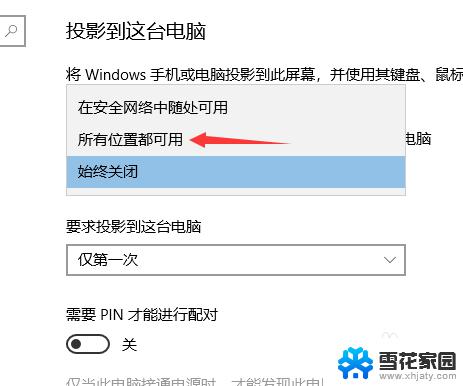
4.接着打开手机进入设置。向下拉找到多屏互动。进入后找到对应的电脑,与之连接。
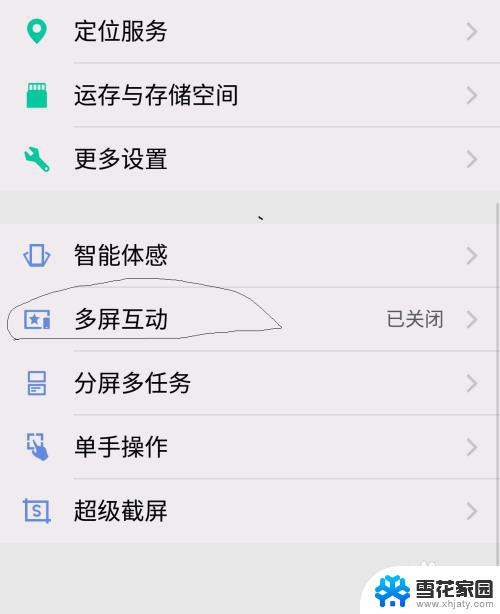
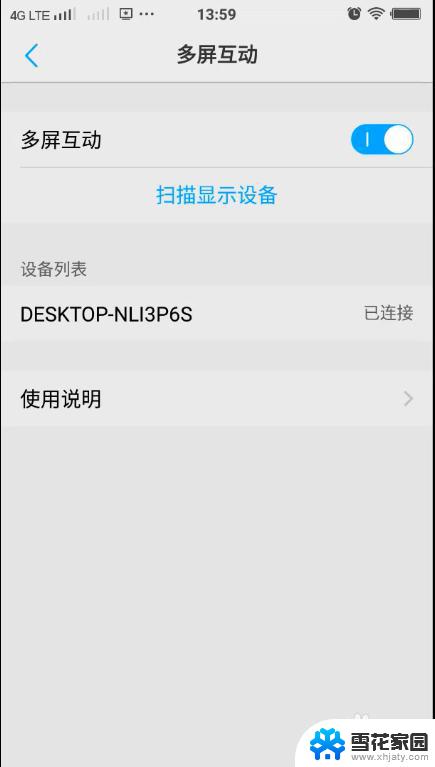
5.这时候电脑往往会收到一个手机的连接请求,点同意即可。然后就可以愉快的把手机投屏到电脑了!
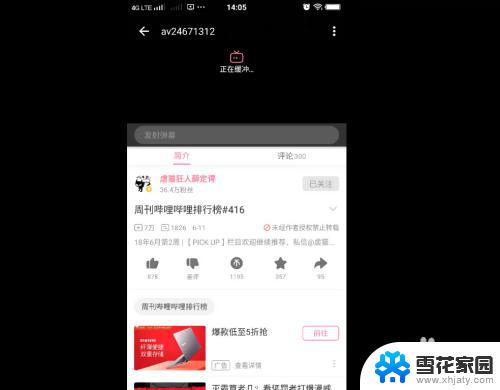
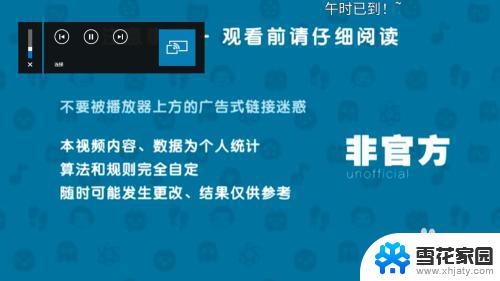
以上是vivo手机电脑投屏设置的全部内容,如果您有任何疑问,请遵循小编的步骤进行操作,我们希望这篇文章能对您有所帮助,谢谢。
vivo手机电脑投屏怎样设置 Vivo手机投屏到电脑的方法相关教程
-
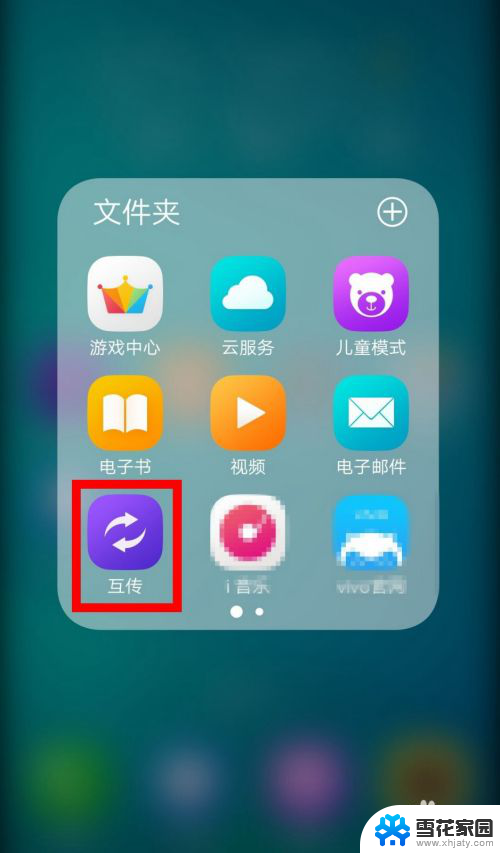 vivo手机投屏电脑怎么投屏 vivo手机怎么连接投屏到电脑
vivo手机投屏电脑怎么投屏 vivo手机怎么连接投屏到电脑2024-06-26
-
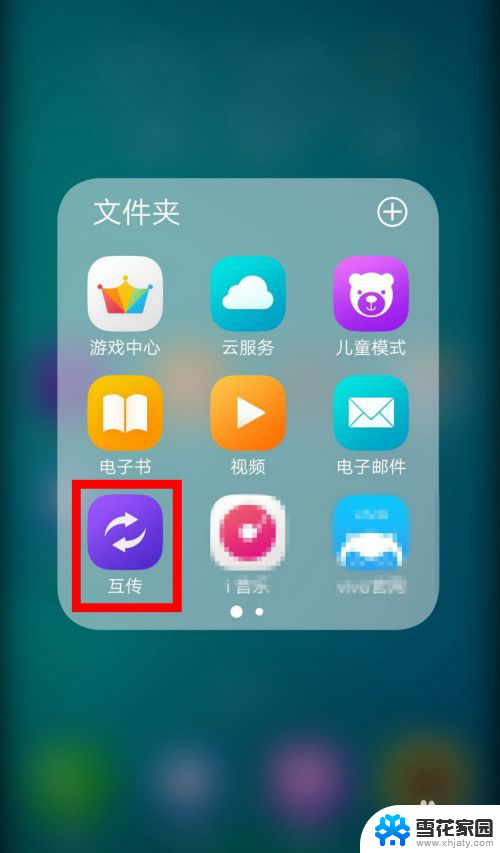 vivo怎么把手机投屏到电脑上 vivo手机如何通过USB投屏到电脑上
vivo怎么把手机投屏到电脑上 vivo手机如何通过USB投屏到电脑上2023-12-01
-
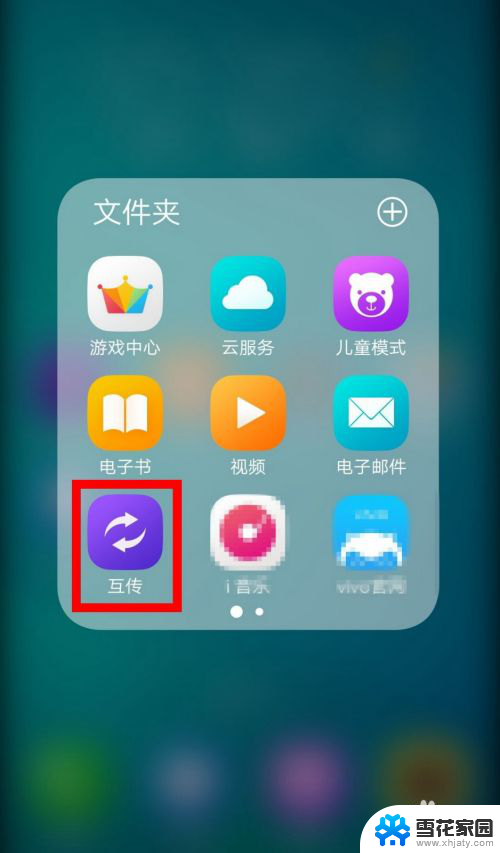 vivox27手机怎么投屏到电脑 用什么软件可以将vivo手机投屏到电脑上
vivox27手机怎么投屏到电脑 用什么软件可以将vivo手机投屏到电脑上2024-01-06
-
 苹果手机投屏电脑怎么投屏 苹果手机屏幕投影到电脑方法
苹果手机投屏电脑怎么投屏 苹果手机屏幕投影到电脑方法2024-08-31
- oppo手机投屏怎么投到电视上 oppo手机投屏电视设置方法
- oppo手机如何投屏到电脑上面 OPPO手机投屏到电脑的方法
- 把手机投屏到笔记本 手机投屏到笔记本电脑的方法
- 安卓手机投屏入口在哪里 安卓手机投屏到电脑的方法
- 小米9怎样投屏到电脑 小米手机怎么无线投屏到电脑
- vivo锁屏时间怎么设置方法 vivo手机锁屏时间设置教程
- 增值税开票软件怎么改开票人 增值税开票系统开票人修改方法
- 网格对齐选项怎么取消 网格对齐选项在哪里取消
- 电脑桌面声音的图标没了 怎么办 电脑音量调节器不见了怎么办
- 键盘中win是那个键 电脑键盘win键在哪个位置
- 电脑如何连接隐藏的wifi网络 电脑如何连接隐藏的无线WiFi信号
- 电脑怎么设动态壁纸 如何在电脑上设置动态桌面壁纸
电脑教程推荐